Damit eine Epub-Datei auf einem Computer mit Windows 11 geöffnet werden kann, wird ein sogenannter eBook-Reader benötigt. Windows selbst hat bisher keine eigene Lösung am Board, wie E-Books in diesem Format gelesen werden können. Um ein Epub-E-Book auf dem PC öffnen zu können, benötigen wir also eine zusätzliche Software, die wir auf dem Client-PC installieren können. Alternativ lassen sich Dateien im Epub-Format auch über sogenannte Browsererweiterungen z.B. in Google Chrome oder Mozilla Firefox lesen.
Das Epub-Format wurde ursprünglich für eBook-Reader entwickelt und bringt einige Vorteile im Vergleich zu herkömmlichen PDF-Dateien mit. So können E-Books, die als Epub-Datei herausgebracht wurden, sogar dynamisch angepasst werden. Konfiguriert werden können mitunter die Texte, die Bildschirmauflösung und einige Farbeinstellungen, um das Lesen für uns so komfortabel wie möglich zu gestalten. Einige Programme sind mit einer Text-to-Speech Vorlese-Option ausgerüstet, welche uns jedes E-Book in ein Hörbuch verwandeln lässt.
Ich zeige dir in diesem Artikel ausschließlich kostenlose Möglichkeiten, damit du E-Books, die im Format Epub vorliegen, auf Microsoft Windows Betriebssysteme öffnen und lesen kannst. Je nach Lösung haben wir die Möglichkeit, praktische Funktionen wie Notizen, Lesezeichen und Markierungen von bestimmten Textzeilen zu verwenden. Diese Funktionen sind sehr nützlich, wenn wir ein E-Book zum Lernen heranziehen.
Inhaltsverzeichnis: Epub-Dateien (E-Books) unter Windows 11 öffnen und lesen
Liest du regelmäßig E-Books? Diese E-Book-Reader-Tablets sind sehr praktisch für unterwegs
Mein Tipp: Falls du sehr regelmäßig E-Books liest, kann es sich für dich lohnen einen eBook-Reader zu erwerben. Alleine schon aufgrund der hohen Stromkosten, die ein richtiger Computer mit Windows und einem eingeschalteten Monitor während der Laufzeit verschlingt. Diese Tablets benötigen Dank E-Ink-Technologie nur sehr wenig Energie und kommen mit einer einzigen Ladung über mehrere Wochen selbst bei häufiger Verwendung aus.
Das schont unseren Geldbeutel und nicht zuletzt erfreut sich darüber die Umwelt. Selbstverständlich kannst du auf dem großzügigen Speicher, alle deine Epub-Bücher sammeln und komfortabel lesen!
Aktuelle E-Book-Reader-Empfehlungen von PocketBook für Vielleser*:
Kostenlose Software zum Herunterladen für Windows: Mit diesem E-Book-Reader können wir Epub-Dateien öffnen, lesen und verwalten
In diesem Abschnitt stelle ich die meiner Meinung nach beste Software für die Verwaltung von E-Books unter Microsoft Windows 11 vor. Die meisten Programme können auch für andere E-Book-Formate verwendet werden. Da wir in diesem Beitrag zahlreiche Lösungen für die Öffnung von Epub-Dateien besprechen werden, beschränke ich die Übersicht an kostenloser Software auf eine kleine, aber ordentliche Auswahl.
Die Reihenfolge sollte nicht als Ranking verstanden werden. Je nach Vorhaben eignen sich manche Lösungen für dich besser als andere. Zum Download des jeweiligen Programms kannst du den Verlinkungen zum Herausgeber folgen. Bist du dir noch nicht sicher, für welchen eBook-Reader du dich entscheiden möchtest? Mit Calibre kann man nicht viel falsch machen, drum beginnen wir direkt mit dem Klassiker.
1. Calibre: eBook-Management
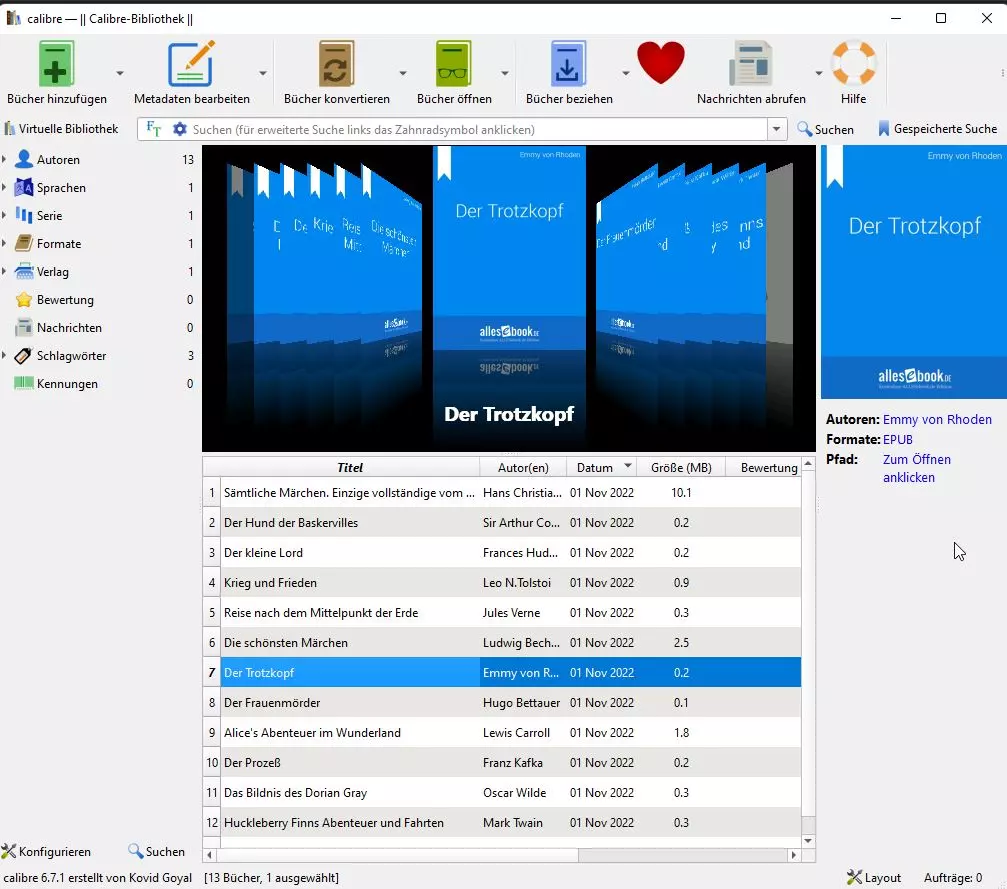
Calibre ist ein kostenloser eBook-Reader mit einer Unterstützung für das Epub-Format. Die Software ist für Windows, Linux, macOS und Android erhältlich. Das freie Programm Calibre zählt zu eines der ältesten und besten EPUB-Reader-Programme. Die Anwendung bringt einen großen Funktionsumfang für die Verwaltung von E-Books und Magazine mit.
2. Icecream Epub Reader
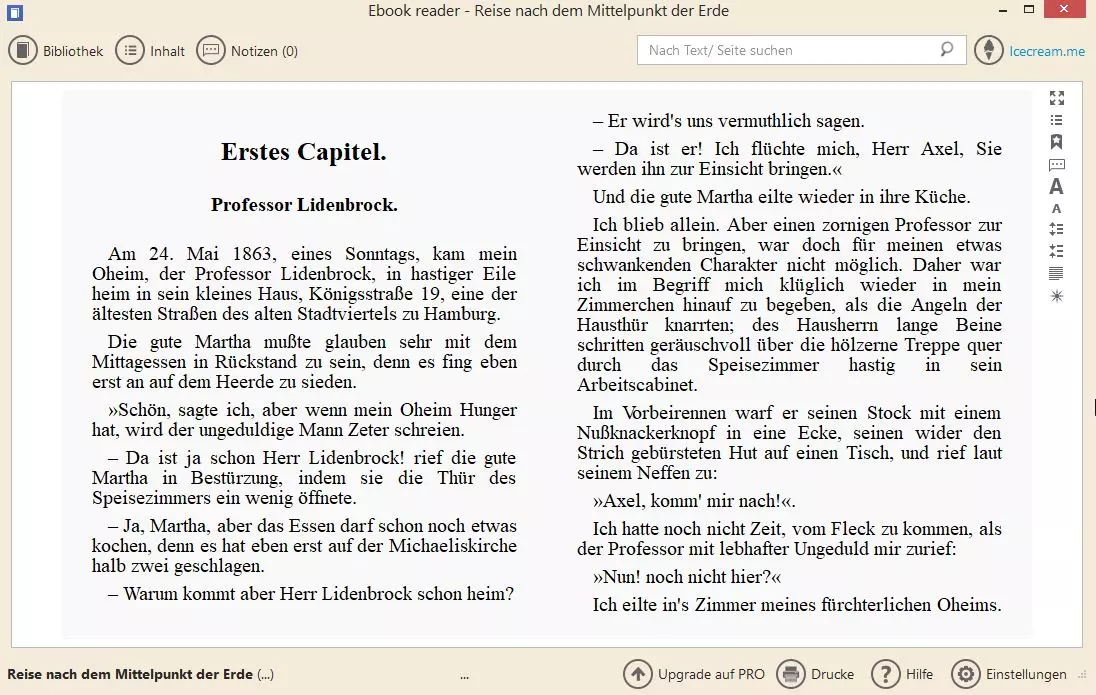
Der EPUB Reader von Icescream ist in einer kostenlosen und in einer Pro-Version erhältlich. Zum Lesen von E-Books reicht die gratis Version zwar völlig aus, jedoch müssen wir auf einige Funktionen verzichten. So lassen sich Buchtitel und Autorennamen nicht manuell konfigurieren und praktische Helferlein, wie eine Notizfunktion oder die Anlegung einer benutzerdefinierten Bibliothekskategorie, erfordern die Vollversion.
Die eine einmalige Gebühr von etwa 20,00 Euro kostet. Dafür behält sie allerdings eine lebenslange Gültigkeit. Für die kommerzielle Nutzung z.B. in Unternehmen ist diese Lösung sehr gut geeignet.
Download: Icecream Epub Reader jetzt herunterladen (Offizielle Webseite)
3. Sumatra PDF Reader
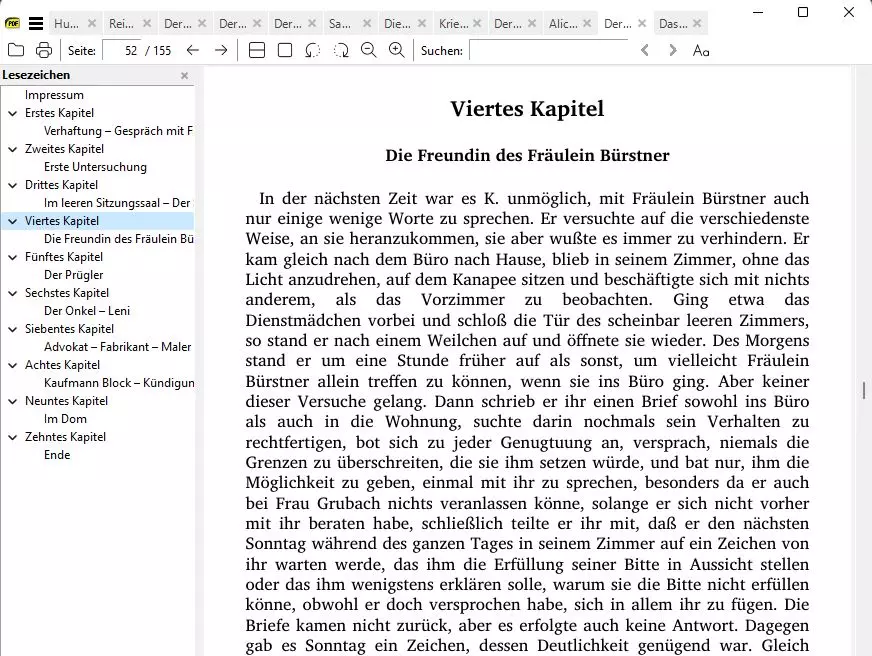
Sumatra ist ein leichtgewichtiges Programm zum Lesen von PDF-Dateien, Epub-Dateien und viele weitere Formate für E-Books. Die Software lässt sich kostenlos auf Windows 11/10 Computer installieren. Vom Funktionsumfang ist Sumatra zwar weniger innovativ im Vergleich zu Calibre, dennoch sind die wichtigsten Funktionen in diesem EPUB-Reader enthalten. Wer mehrere E-Books zur gleichen Zeit öffnen möchte, kann dies Dank der übersichtlichen TAB-Unterstützung mit Sumatra tun.
Download: Sumatra PDF jetzt herunterladen (offizielle Webseite)
Kostenlose Apps zum Lesen von EPUB-eBooks unter Windows über den Microsoft Store beziehen
Unter Windows 11/10 lassen sich Applikationen auch über den offiziellen Microsoft Store auf deinem Computer installieren. Das ist komfortabel und in wenigen Schritten erledigt. Die kostenlosen Apps von Freda und Aquile Reader eignen sich sehr gut zum Öffnen und Lesen von im Epub-Format vorliegenden E-Books.
Die Applikation „Aquile Reader“ gefällt mir persönlich am besten, da sie sehr übersichtlich gehalten wurde und durch eine einfache Benutzeroberfläche überzeugt. Lokale E-Books auf der Festplatte können der virtuellen Bücherei mit Cover und Informationen über das jeweilige Buch (Meta-Daten) hinzugefügt werden. Weiter verfügt der Epub-Reader über eine Vorlesefunktion (Text-to-Speech), so können wir uns ein E-Book über die Audioausgabe vorlesen lassen, während wir uns nebenbei anderen Tätigkeiten widmen können.
Aquile Reader über den Microsoft Store (Windows) installieren:
Möchtest du deine E-Book-Sammlung mit dem sehr gut bewerteten Epub-Reader von Aquile lesen und verwalten? Dann kannst du die App einfach über den Microsoft Store beziehen. Am schnellsten gelangst du zum Store über die Suchfunktion (Lupe) in deiner Taskleiste. Suche in der Eingabemöglichkeit einfach nach dem Begriff „Microsoft Store“ und gebe im Store den App-Namen „Aquile Reader“ ein.
Jetzt musst du nur noch den blauen Button mit der Aufschrift „Herunterladen“ anklicken. Nach wenigen Sekunden solltest du eine Epub Datei unter Windows mithilfe der Applikation öffnen können. Füge einzelne Bücher oder ganze Ordner mit E-Book-Dateien hinzu, indem du das Plus-Symbol auf der rechten Seite in der geöffneten E-Book-Reader-Applikation verwendest.
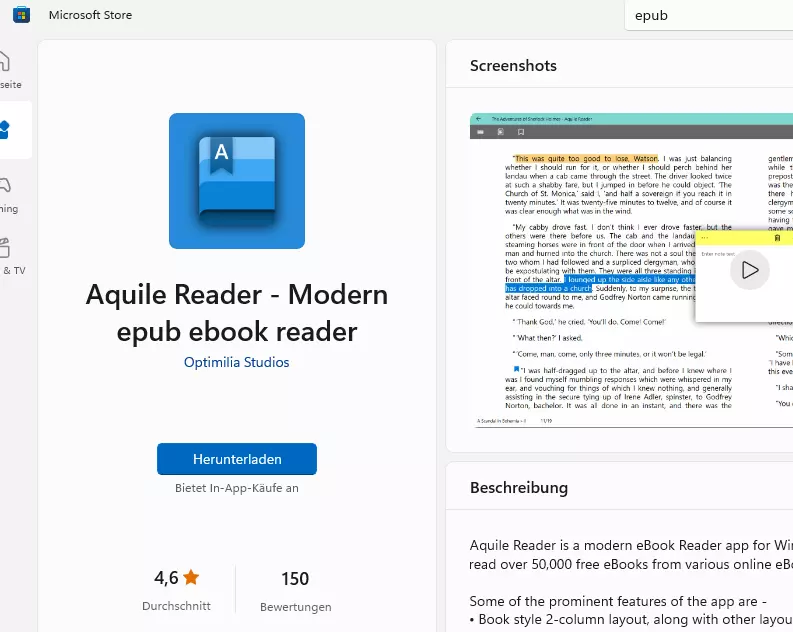
Erweiterungen für den Browser: EpubReader für Google Chrome und Mozilla Firefox
Wer auf dem Windows-PC nicht zwingend eine E-Book-Software zum Lesen einer einzelnen Epub-Datei installieren möchte, kann die Browsererweiterung EpubReader installieren. Die Erweiterung ist für Chrome und Firefox erhältlich und innerhalb von wenigen Sekunden installiert. Anschließend lassen sich alle eBooks direkt im Browser öffnen und lesen. Die Einstellungsmöglichkeiten sind jedoch weniger umfangreich im Vergleich zu den Vollversionen, die auf den Computer installiert werden können.
Dennoch eignet sich die Lösung für Gelegenheitsleser sehr gut. Nach der erfolgreichen Installation kannst du Epub-E-Books unter Windows 11 mit einem Rechtsklick anklicken, um das Kontextmenü zu öffnen, wähle nun die Schaltfläche „Öffnen mit“ und wähle den Browser aus, für den du die Browsererweiterung EpubReader installiert hast. Schon öffnen sich die E-Books im eigenen Browser-Tab.
Häufige Fragen und Antworten (FAQ)
Ein Epub Reader ist eine E-Book-Verwaltungsanwendung, mit der sich Epub-Dateien öffnen, lesen und verwalten lassen (E-Book-Management-Software). Es gibt kostenlose Programme und welche, die eine Einmalzahlung erfordern.
Eine Datei mit der Endung .Epub muss mit einer speziellen Software geöffnet werden. Einige Browsererweiterungen können Epub’s zum Lesen öffnen. Gängige Software unter Windows-Betriebssystemen für die Verwaltung von E-Books wären: Calibre, der Icescream Epub Reader und Freda.
Ja. Mit dem kostenlosen Programm „Calibre“ kann ein Epub-Buch in das PDF-Format konvertiert werden. Die Software enthält eine integrierte Umwandlungsfunktion (Bücher konvertieren).
Um lokale E-Books auf ein PocketBook zu kopieren, kann der E-Book-Reader mit einem USB-C Kabel an einen freien USB-Steckplatz deines Computers verbunden werden. Füge die Bücher anschließend einfach den vorhandenen Ordnern hinzu. Dafür kannst du die Kopierfunktion verwenden.





